Hur man använder Tenorshare UltData - Windows
Tenorshare UltData - Windows (alla dataåterställningar)ger dig möjlighet att enkelt få tillbaka alla raderade, formaterade eller förlorade data från din dator eller minneskort. Guiden nedan leder dig genom processen för att återställa raderade filer. Först bör du ladda ner och installera UltData - Windows på din PC.
Steg 1: Välj Files Location
Markera platsen där de förlorade filerna sparades i huvudgränssnittet, till exempel skrivbordet. Om du inte har några ledtrådar, kontrollera "Hela datorn". Detta skannar hela datorn.

Steg 2: Skanna och förhandsgranska
Klicka på "Skanna" och UltData - Windows skannar grundligt. När den är klar listas alla raderade filer på den valda platsen.
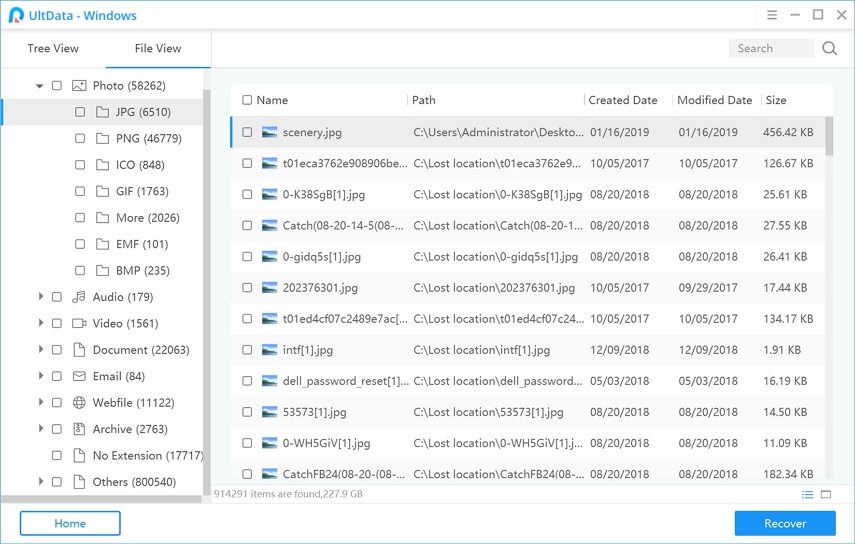
Förhandsvisning: Klicka på ikonen "fönster" längst ner till höger frånpå skärmen för att växla till förhandsvisningsläge. Det kommer att finnas en miniatyrbild för varje hittat objekt i den högra rutan. Du kan gå igenom dem för att se om du behöver dessa data.
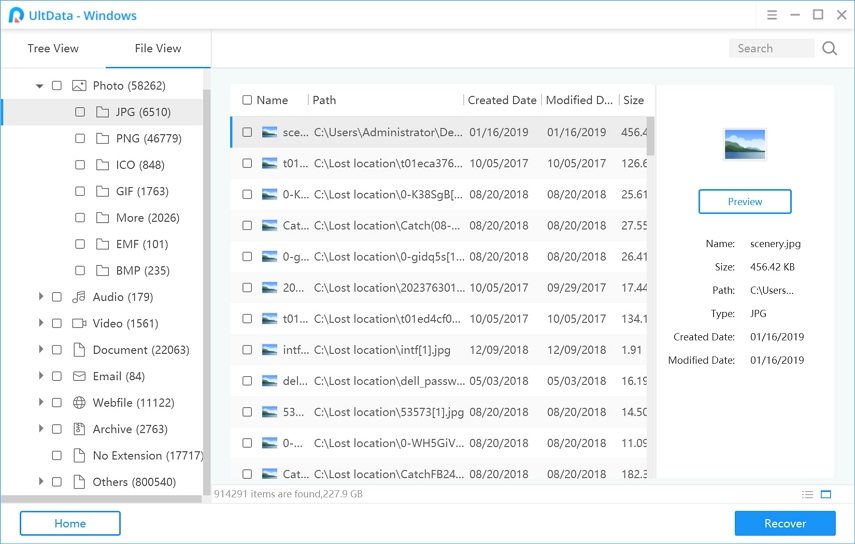
Klicka på "Förhandsgranska" för att visa dig fullständig information.
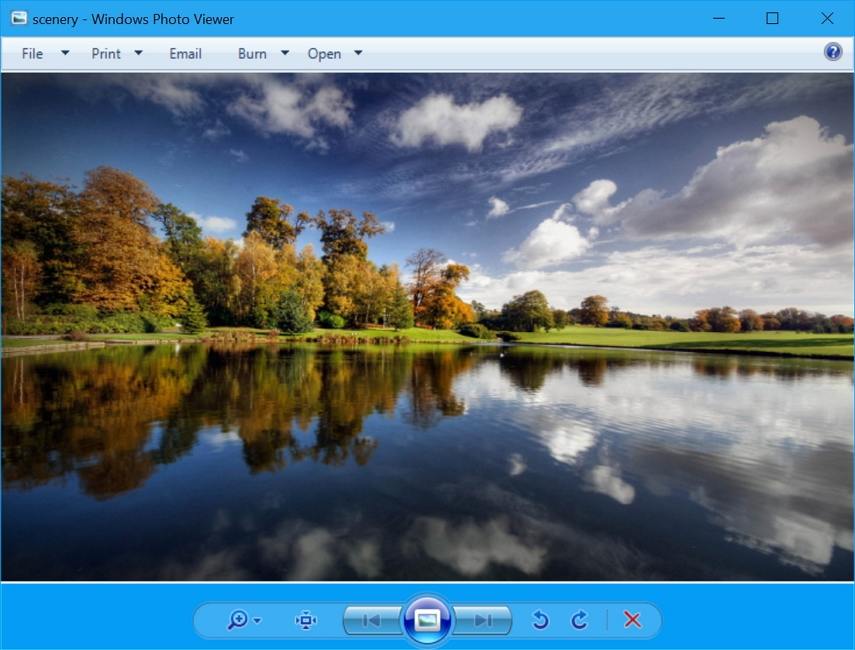
Steg 3: Återställ raderade filer
Kontrollera de riktade filerna och klicka på "Återställ" -knappen för att spara den återställda informationen. Spara inte i samma partition där du tappade dem i händelse av överdrivna skivor och permanent dataförlust.
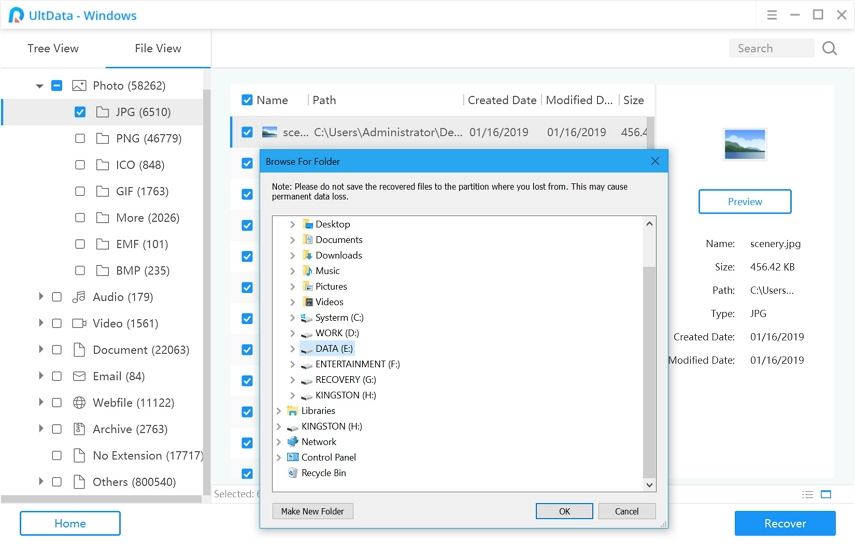






![[Löst] Återställ förlorade bilder / videor / dokument / ljud från Dell på Windows 10](/images/data-recovery/solved-recover-lost-picturesvideosdocumentsaudios-from-dell-on-windows-10.jpg)


